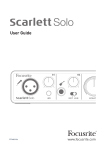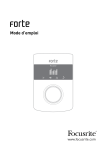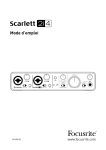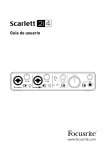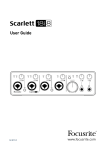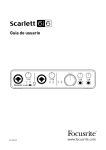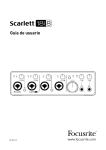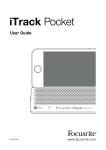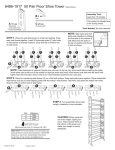Download Mode d`emploi
Transcript
Mode d’emploi FFFA001106 www.focusrite.com INSTRUCTIONS DE SÉCURITÉ IMPORTANTES 1. Lisez ces instructions. 2. Conservez ces instructions. 3. Tenez compte de tous les avertissements. 4. Suivez toutes les instructions. 5. N'utilisez pas cet appareil avec de l'eau à proximité. 6. Ne nettoyez l'appareil qu'avec un chiffon sec. 7. N'installez pas l'appareil près de sources de chaleur telles que des radiateurs, bouches de chauffage, poêles ou autres appareils (y compris des amplificateurs) produisant de la chaleur. 8. Évitez de marcher sur le cordon d'alimentation et de le pincer, en particulier au niveau des fiches, des prises secteur, et du point de sortie de l'appareil. 9. N'utilisez que des fixations/accessoires spécifiés par le fabricant. 10. Utilisez-le uniquement avec le chariot, socle, trépied, support ou table spécifié par le fabricant ou vendu avec l'appareil. Si un chariot est utilisé, faites attention à ne pas être blessé par un renversement lors du déplacement de l'ensemble chariot/appareil. 11. Débranchez cet appareil en cas d'orage ou de non utilisation prolongée. 12. Confiez toute réparation à des techniciens de maintenance qualifiés. Une réparation est nécessaire si l'appareil a été endommagé d'une quelconque façon, par exemple si le cordon ou la fiche d'alimentation est endommagé, si du liquide a été renversé sur l'appareil ou si des objets sont tombés dedans, si l'appareil a été exposé à la pluie ou à l'humidité, s'il ne fonctionne pas normalement, ou s'il est tombé. 13. Aucune source de flamme nue, comme une bougie allumée, ne doit être placée sur l'appareil. AVERTISSEMENT : des niveaux de pression sonore excessifs dans les écouteurs ou dans le casque peuvent entraîner une perte auditive. AVERTISSEMENT : cet équipement ne doit être connecté qu'à des ports USB de type 2.0 ou 3.0. ATTENTION : POUR RÉDUIRE LE RISQUE D'ÉLECTROCUTION, NE RETIREZ PAS LE CAPOT (OU L'ARRIÈRE). AUCUNE PIÈCE N'EST RÉPARABLE PAR L'UTILISATEUR À L'INTÉRIEUR. CONFIEZ TOUTE RÉPARATION À UN SERVICE APRÈS-VENTE QUALIFIÉ. Le symbole d'éclair à tête de flèche dans un triangle équilatéral sert à prévenir l'utilisateur de la présence dans l'enceinte du produit d'une « tension dangereuse » non isolée d'une grandeur suffisante pour constituer un risque d'électrocution pour les personnes. Le point d'exclamation dans un triangle équilatéral sert à prévenir l'utilisateur de la présence d'instructions importantes de fonctionnement et de maintenance (entretien) dans les documents accompagnant l'appareil. 2 DÉCLARATION ENVIRONNEMENTALE Informations sur la déclaration de conformité : Procédure de déclaration de conformité Identification du produit : Focusrite Scarlett Solo Partie responsable : American Music and Sound Adresse : 4325 Executive Drive Suite 300 Southaven CA 91301 Téléphone : 800-994-4984 Cet appareil est conforme à la partie 15 de la réglementation FCC. Son fonctionnement est soumis aux deux conditions suivantes : (1) Cet appareil ne doit pas provoquer d'interférences nuisibles, et (2) cet appareil doit accepter toute interférence reçue, y compris des interférences pouvant provoquer un fonctionnement indésirable. Pour les USA À destination de l'utilisateur : 1. Ne modifiez pas cette unité ! Ce produit, lorsqu'il est installé comme indiqué dans les instructions contenues dans ce mode d'emploi, répond aux exigences de la FCC. Toute modification non expressément approuvée par Focusrite peut annuler votre droit, accordé par la FCC, d'utiliser ce produit. 2. Important : ce produit est conforme à la réglementation de la FCC lorsque des câbles blindés de haute qualité sont utilisés pour se connecter à d'autres équipements. Ne pas utiliser des câbles blindés de haute qualité ou ne pas suivre les instructions d'installation de ce mode d'emploi peut provoquer des interférences magnétiques avec des appareils électroménagers tels que les récepteurs de radio et de télévision, et annuler votre droit octroyé par la FCC d'utiliser ce produit aux USA. 3. Note : cet équipement a été testé et trouvé conforme aux limites pour un appareil numérique de Classe B, conformément à la partie 15 de la réglementation FCC. Ces limites sont conçues pour fournir une protection raisonnable contre les interférences nuisibles dans une installation résidentielle. Cet équipement génère, utilise et peut émettre de l'énergie de fréquence radio et, s'il n'est pas installé et utilisé conformément aux instructions, peut causer des interférences nuisibles aux communications radio. Toutefois, il n'y a aucune garantie que des interférences ne se produiront pas dans une installation particulière. Si cet équipement provoque des interférences nuisibles à la réception de radio ou de télévision, ce qui peut être déterminé en l'allumant et en l'éteignant, l'utilisateur est encouragé à essayer de corriger les interférences en prenant une ou plusieurs des mesures suivantes : • Réorienter ou déplacer l'antenne de réception. • Augmenter l'écart entre l'équipement et le récepteur. • Brancher l'équipement à une prise d'un autre circuit que celui auquel le récepteur est connecté. • Consulter le revendeur ou un technicien radio/TV expérimenté pour obtenir de l'aide. Pour le Canada À destination de l'utilisateur : This Class B digital apparatus complies with Canadian ICES-003. Cet appareil numérique de la classe B est conforme à la norme NMB-003 du Canada. Avis RoHS Focusrite Audio Engineering Limited s'est conformé, ainsi que ce produit s'il y a lieu, à la directive 2002/95/CE de l'Union Européenne sur la restriction de l'utilisation de certaines substances dangereuses ou RoHS (Restrictions of Hazardous Substances) ainsi qu’aux sections suivantes de la loi californienne portant sur les RoHS, à savoir les sections 25214.10, 25214.10.2 et 58012 du Health and Safety Code (Code de santé et de sécurité) ; la section 42475.2 du Public Resources Code (Code des ressources publiques). 3 TABLE DES MATIÈRES INSTRUCTIONS DE SÉCURITÉ IMPORTANTES . . . . . . . . . . . . . . . . . . . . . . . . . . . . . . . . . . . . . . . 2 TABLE DES MATIÈRES . . . . . . . . . . . . . . . . . . . . . . . . . . . . . . . . . . . . . . . . . . . . . . . . . . . . . . . . . . . 4 PRÉSENTATION . . . . . . . . . . . . . . . . . . . . . . . . . . . . . . . . . . . . . . . . . . . . . . . . . . . . . . . . . . . . . . . . . 5 Introduction . . . . . . . . . . . . . . . . . . . . . . . . . . . . . . . . . . . . . . . . . . . . . . . . . . . . . . . . . . . . . . . . . 5 Caractéristiques . . . . . . . . . . . . . . . . . . . . . . . . . . . . . . . . . . . . . . . . . . . . . . . . . . . . . . . . . . . . . 5 Contenu de l’emballage . . . . . . . . . . . . . . . . . . . . . . . . . . . . . . . . . . . . . . . . . . . . . . . . . . . . . . . 5 Configurations requises . . . . . . . . . . . . . . . . . . . . . . . . . . . . . . . . . . . . . . . . . . . . . . . . . . . . . . . 6 Mac OS . . . . . . . . . . . . . . . . . . . . . . . . . . . . . . . . . . . . . . . . . . . . . . . . . . . . . . . . . . . . . . . . . . . . . . . 6 Windows . . . . . . . . . . . . . . . . . . . . . . . . . . . . . . . . . . . . . . . . . . . . . . . . . . . . . . . . . . . . . . . . . . . . . . 6 POUR COMMENCER . . . . . . . . . . . . . . . . . . . . . . . . . . . . . . . . . . . . . . . . . . . . . . . . . . . . . . . . . . . . . 7 Enregistrement de votre produit . . . . . . . . . . . . . . . . . . . . . . . . . . . . . . . . . . . . . . . . . . . . . . . . 7 Installation des logiciels . . . . . . . . . . . . . . . . . . . . . . . . . . . . . . . . . . . . . . . . . . . . . . . . . . . . . . 7 Mac OS . . . . . . . . . . . . . . . . . . . . . . . . . . . . . . . . . . . . . . . . . . . . . . . . . . . . . . . . . . . . . . . . . . . . . . . 7 Windows . . . . . . . . . . . . . . . . . . . . . . . . . . . . . . . . . . . . . . . . . . . . . . . . . . . . . . . . . . . . . . . . . . . . . . 8 Alimentation de la Scarlett Solo . . . . . . . . . . . . . . . . . . . . . . . . . . . . . . . . . . . . . . . . . . . . . . . . 8 Branchement de votre Scarlett Solo . . . . . . . . . . . . . . . . . . . . . . . . . . . . . . . . . . . . . . . . . . . . . 8 Configuration audio dans votre DAW . . . . . . . . . . . . . . . . . . . . . . . . . . . . . . . . . . . . . . . . . . . . . . . 8 Exemples d'utilisation . . . . . . . . . . . . . . . . . . . . . . . . . . . . . . . . . . . . . . . . . . . . . . . . . . . . . . . 10 Branchement d'un microphone/instrument . . . . . . . . . . . . . . . . . . . . . . . . . . . . . . . . . . . . . . . . 10 Emploi de l'écoute de contrôle directe (monitoring direct) . . . . . . . . . . . . . . . . . . . . . . . . . . . . 11 Écoute au casque . . . . . . . . . . . . . . . . . . . . . . . . . . . . . . . . . . . . . . . . . . . . . . . . . . . . . . . . . . . . . 11 Branchement de la Scarlett Solo aux enceintes . . . . . . . . . . . . . . . . . . . . . . . . . . . . . . . . . . . . 12 CARACTÉRISTIQUES DE L'INTERFACE . . . . . . . . . . . . . . . . . . . . . . . . . . . . . . . . . . . . . . . . . . . . . 13 Face avant . . . . . . . . . . . . . . . . . . . . . . . . . . . . . . . . . . . . . . . . . . . . . . . . . . . . . . . . . . . . . . . . . 13 Face arrière . . . . . . . . . . . . . . . . . . . . . . . . . . . . . . . . . . . . . . . . . . . . . . . . . . . . . . . . . . . . . . . . 14 CARACTÉRISTIQUES TECHNIQUES . . . . . . . . . . . . . . . . . . . . . . . . . . . . . . . . . . . . . . . . . . . . . . . . 15 Caractéristiques physiques et électriques . . . . . . . . . . . . . . . . . . . . . . . . . . . . . . . . . . . . . . . 16 GUIDE DE DÉPANNAGE . . . . . . . . . . . . . . . . . . . . . . . . . . . . . . . . . . . . . . . . . . . . . . . . . . . . . . . . . 17 COPYRIGHT ET MENTIONS LÉGALES . . . . . . . . . . . . . . . . . . . . . . . . . . . . . . . . . . . . . . . . . . . . . . 17 4 PRÉSENTATION Introduction Merci d'avoir acheté la Scarlett Solo, une des interfaces audio informatiques professionnelles Focusrite dotées de préamplificateurs analogiques Focusrite de haute qualité. Vous disposez maintenant d’une solution simple et compacte pour le routage audio de haute qualité vers et depuis votre ordinateur. Ce mode d’emploi explique en détail l’interface pour vous aider à bien comprendre les caractéristiques de fonctionnement du produit. Nous vous recommandons, que vous soyez novice en enregistrement informatique ou plus expérimenté, de prendre le temps de lire la totalité du mode d'emploi afin d’être parfaitement informé de toutes les possibilités qu’ont à offrir la Scarlett Solo et le logiciel qui l’accompagne. Si les principales sections du mode d’emploi ne vous apportent pas les informations dont vous avez besoin, pensez à consulter http://www.focusrite.com/answerbase, qui contient une liste complète des réponses aux questions les plus fréquemment posées à l’assistance technique. Caractéristiques L'interface Scarlett Solo fournit le moyen de connecter un microphone et un instrument ou une source audio de niveau ligne à un ordinateur sous Mac OS ou Windows. Les signaux des entrées physiques peuvent être routés vers votre logiciel d'enregistrement audio/station de travail audio numérique (que nous citerons tout au long de ce mode d'emploi par son terme anglais « DAW ») à une résolution atteignant 24 bits, 96 kHz ; de même, la sortie d'écoute de contrôle ou des signaux enregistrés de la DAW se fera par les sorties physiques de l'unité. Cela vous permet d'enregistrer des instruments « du monde réel » dans Ableton Live Lite, GarageBand® (ou toute application d'enregistrement ou DAW que vous utilisez) en même temps que – ou à la place de – tous les sons « natifs » déjà disponibles dans votre appareil iOS ou ordinateur. La Scarlett Solo vous permet d'envoyer les pistes de votre DAW à ses sorties physiques, qui peuvent être reliées à un amplificateur et à des enceintes, à des moniteurs amplifiés, à un casque ou à tout autre équipement audio que vous souhaitez utiliser, s'il a des entrées analogiques. Bien que toutes les entrées et sorties de la Scarlett Solo soient directement routées vers et depuis votre DAW pour l'enregistrement et la lecture, vous pouvez configurer le routage dans votre DAW afin de répondre à vos besoins. Une fonction de retour direct (Direct Monitoring) vous permet d'entendre ce que vous jouez sans subir la latence de l'ordinateur. Contenu de l’emballage Avec votre Scarlett Solo, vous devez avoir : • Carte d'activation des logiciels, avec des codes pour accéder aux ressources en ligne suivantes : - Pilotes USB pour Windows - Suite de plug-ins Scarlett pour Mac et Windows - Ableton Live Lite 9 - Bibliothèque d'échantillons LoopMasters (1 Go) - Novation Bass Station - Modes d'emploi multilingues • Câble USB (type « A » vers type « B ») de 1,5 m • Guide de prise en main 5 Configurations requises Mac OS Macintosh Apple avec port USB répondant à la norme USB 2.0 Système d'exploitation : Mac OS X 10.8 (Mountain Lion) ou OS X 10.9 (Mavericks) Windows Ordinateur compatible Windows avec port USB répondant à la norme USB 2.0 Système d'exploitation : Windows 7 ou Windows 8 (32 ou 64 bits) 6 POUR COMMENCER IMPORTANT : UTILISATEURS DE WINDOWS – VEILLEZ BIEN À LANCER L'INSTALLATEUR AVANT DE RACCORDER LA SCARLETT SOLO À VOTRE ORDINATEUR. Enregistrement de votre produit Pour fonctionner correctement avec Windows, votre Scarlett Solo nécessite d'abord que des pilotes logiciels soient installés sur votre ordinateur. Ceux-ci – ainsi que plusieurs suppléments performants et utiles – sont disponibles au téléchargement sur le site web Focusrite (http://www.focusrite.com/ register). La carte d'activation des logiciels fournie avec votre Scarlett Solo contient les codes de validation que vous devrez saisir à l'adresse web ci-dessus. Cette procédure vous garantit les toutes dernières versions des logiciels. Can’t get started? If you have any trouble with this product do not go back to the place of purchase. Contact our support team on: US: 1-855-24-FOCUS (1-855-243-6287) Support available Monday - Friday 8am – 6pm (PST) UK & +44 1494 462246 International: Support available Monday - Friday 9:30am – 6pm (GMT/BST) Online: www.focusrite.com/support www.novationmusic.com/support PLACE SERIAL NUMBER STICKER HERE FA0736-01 1. Au moyen de votre navigateur habituel, allez sur http://www.focusrite.com/register/. 2. Suivez les instructions à l'écran, saisissez le code d'ensemble de produits (« Product Bundle Code ») dans le formulaire lorsque cela vous est demandé. Votre « Product Bundle Code » se trouve sur la carte d'activation des logiciels fournie avec l'unité. 3. Vous pourrez alors accéder à la page « My Products », dans laquelle sont téléchargeables les logiciels complets auxquels votre enregistrement vous donne droit, avec leurs codes d'activation s'il y a lieu. 4. Téléchargez et installez les pilotes Windows nécessaires (aucun pilote supplémentaire n'est requis pour les ordinateurs Mac) en suivant les instructions ci-dessous. Installation des logiciels Mac OS Aucun pilote supplémentaire n'est requis pour l'utilisation de la Scarlett Solo avec un Mac. Vous devez donc être en mesure de brancher la Scarlett Solo à votre Mac et les sorties audio par défaut de l'ordinateur devraient basculer automatiquement sur le port USB auquel la Scarlett Solo est connectée. Pour vérifier cela, allez dans Préférences système > Son, et assurez-vous que l'entrée et la sortie sont réglées sur Scarlett Solo. Pour des options de configuration plus détaillées sur Mac, allez dans Applications > Utilitaires > Configuration audio et MIDI. 7 Windows 1. Trouvez le fichier Focusrite USB drivers ; double-cliquez sur son icône pour commencer l'installation. 2. Suivez les instructions à l'écran pour effectuer l'installation. 3. Quand l'installation est terminée, faites redémarrer votre ordinateur. 4. Après redémarrage, branchez la Scarlett Solo à votre ordinateur. Votre système d'exploitation (OS) doit automatiquement faire basculer les sorties audio par défaut de l'ordinateur sur le port USB auquel la Scarlett Solo est branchée. Pour vérifier cela, allez dans Démarrer > Panneau de configuration > Matériel et audio > Son > Gérer les périphériques audio et vérifiez que « Lecture par défaut » et « Enregistrement » sont réglés sur « Scarlett Solo USB ». Alimentation de la Scarlett Solo La Scarlett Solo est un dispositif actif qui nécessite une source d'alimentation CC pour fonctionner. Celle-ci sera fournie par le Mac ou le PC auquel elle est branchée, via la simple connexion USB. Notez qu'aucune alimentation externe n'est nécessaire. Vous ne devriez rencontrer aucun problème pour alimenter la Scarlett Solo à partir des ports USB de n'importe quel ordinateur Mac ou PC. Toutefois, sachez que les ports USB de certains ordinateurs portables peuvent ne pas être en mesure de fournir le même courant à des périphériques externes connectés s'ils sont eux-mêmes alimentés par leur batterie interne, en comparaison de leur capacité de fourniture de courant lorsqu'ils sont raccordés au secteur. Nous vous recommandons donc fortement, si vous utilisez la Scarlett Solo avec un ordinateur portable, d'alimenter ce dernier en raccordant son adaptateur secteur à une prise de courant. Branchement de votre Scarlett Solo IMPORTANT : avant de brancher votre Scarlett Solo à votre ordinateur, veuillez terminer l'installation du logiciel conformément aux instructions ci-dessus. Cela garantira l'utilisation des bons pilotes par le logiciel et évitera des comportements inattendus. Votre Scarlett Solo a un seul port USB 2.0 (en face arrière). Une fois l'installation du logiciel terminée, branchez-la simplement à votre ordinateur à l'aide du câble USB fourni (notez que la Scarlett Solo est un périphérique USB 2.0 et que par conséquent la connexion USB nécessite un port répondant à la norme USB 2.0 sur votre ordinateur. Elle ne fonctionnera pas correctement avec des ports USB 1.0/1.1). Configuration audio dans votre DAW La Scarlett Solo est compatible avec toute DAW sous Windows acceptant l'ASIO ou le WDM et toute DAW sur Mac utilisant Core Audio. Après avoir installé les pilotes et branché l'interface, vous pouvez commencer à utiliser la Scarlett Solo avec la DAW de votre choix. Pour vous permettre de commencer si vous n'avez pas encore d'application DAW installée sur votre ordinateur, Ableton Live Lite est fourni dans l'ensemble de logiciels disponible une fois que vous avez enregistré en ligne votre Scarlett Solo. Pour installer Ableton Live Lite, téléchargez et sauvegardez le fichier d'installation Ableton 8 depuis votre page d'enregistrement « My Products » Focusrite comme décrit précédemment, puis lancez-le et suivez toutes les instructions à l'écran. Les instructions d'emploi d'Ableton Live Lite sortent du cadre de ce mode d'emploi, mais l'application comprend un jeu complet de fichiers d'aide. Veuillez noter que votre DAW peut ne pas automatiquement sélectionner la Scarlett Solo comme son périphérique d'entrée/sortie par défaut. Dans ce cas, vous devez manuellement sélectionner le pilote dans la page Audio Setup (configuration audio) de votre DAW* (sélectionnez le pilote Scarlett Solo USB pour Mac, ou le pilote Focusrite Scarlett ASIO pour Windows). Veuillez vous reporter à la documentation de votre DAW (ou aux fichiers d'aide) si vous ne savez pas où sélectionner le pilote ASIO/Core Audio. L'exemple ci-dessous montre la configuration correcte dans le panneau Préférences d'Ableton Live Lite (c'est la version Mac qui est représentée). Une fois que la Scarlett Solo est choisie comme périphérique audio préféré* dans votre DAW, ses entrées et sorties apparaissent dans les préférences d'entrée/sortie audio de votre DAW. Selon votre DAW, vous pouvez avoir à activer certaines entrées ou sorties avant utilisation. Les deux exemples ci-dessous montrent deux entrées et deux sorties activées dans les Préférences audio d'Ableton Live Lite. * Appellation générique. La terminologie peut légèrement différer d'une DAW à l'autre. 9 Exemples d'utilisation La Scarlett Solo est une interface audio idéale pour de nombreuses applications DAW fonctionnant sur un ordinateur portable ou de bureau, PC ou Mac. Ci-dessous est représenté un ensemble de connexions type : Branchement d'un microphone/instrument Cette configuration illustre une configuration typique d'enregistrement avec un logiciel audio numérique (DAW) sur votre Mac ou PC. Dans ce cas, vous pouvez enregistrer des voix par l'entrée 1 et la guitare par l'entrée 2 dans l'application d'enregistrement tout en écoutant ce qui est reproduit au casque ou dans les enceintes. Les entrées de la Scarlett Solo se trouvent en face avant ; l'entrée 1 utilise une prise XLR 3 broches standard et est configurée pour fonctionner avec la plupart des types de microphone ; vous aurez probablement un connecteur XLR mâle homologue à l'extrémité de votre câble micro. L'entrée 2 utilise une prise jack 6,35 mm (2 points en mode instrument et 3 points en utilisation comme entrée ligne) et est destinée à accepter les signaux d'une guitare ou d'une basse. Si vous utilisez un microphone électrostatique « de studio » (à condensateur) conçu pour fonctionner sur une alimentation 48 V, pressez le bouton 48V. D'autres types de microphone (dont les modèles dynamiques courants) ne nécessitent pas d'alimentation fantôme et peuvent même être endommagés si on leur fournit une alimentation fantôme. Certains microphones électrostatiques de bas de gamme peuvent fonctionner avec une alimentation fantôme plus basse – généralement 15 V. Vous devez vérifier les caractéristiques du micro pour voir si vous pouvez le faire fonctionner sans danger sous 48 V ; sinon, procurez-vous une source d'alimentation fantôme externe adaptée. 10 Emploi de l'écoute de contrôle directe (monitoring direct) Vous entendrez fréquemment le terme « latence » utilisé en conjonction avec les systèmes audio numériques. Dans le cas de l'application d'enregistrement simple décrite ci-dessus, la latence sera le temps nécessaire à vos signaux entrants pour traverser votre dispositif d'enregistrement (votre Mac ou PC) et le logiciel qui lui est associé. La latence peut être un problème pour un interprète qui désire s'enregistrer tout en écoutant les signaux entrants. La Scarlett Solo est équipée d'une option «monitoring direct » qui surmonte ce problème. Régler le commutateur DIRECT MONITOR de la face avant sur ON enverra directement vos signaux d'entrée aux sorties générales et à la sortie casque de la Scarlett Solo. Cela vous permet de vous entendre vous-même sans latence – c'est-à-dire en « temps réel » – en même temps que l'accompagnement par l'ordinateur. Les signaux entrants envoyés à votre ordinateur ne sont en aucun cas affectés par ce réglage. Quand le monitoring direct est activé (ON), assurez-vous que votre logiciel d'enregistrement n'est pas réglé pour renvoyer ce qu’il reçoit (ce que vous enregistrez actuellement) vers sa sortie. Si c'était le cas, vous vous entendriez « deux fois », un des deux signaux étant retardé et perçu comme un écho. Écoute au casque Branchez un casque stéréo à la prise casque de la face avant pour entendre à la fois ce que vous enregistrez (vos signaux qui entrent actuellement) et toute piste déjà enregistrée sur votre ordinateur. Note : réglez le commutateur DIRECT MONITOR de la face avant sur ON pour enregistrer. Les pistes pré-enregistrées seront entendues en stéréo et les signaux entrant actuellement en mono seront centrés dans l'image stéréo. Si vous utilisez à la fois les entrées micro et instrument, les deux entrées seront additionnées en mono. 11 Branchement de la Scarlett Solo aux enceintes Les sorties RCA (cinch/phono) de la face arrière peuvent servir à brancher des enceintes d'écoute de contrôle. Les enceintes amplifiées (par exemple des enceintes informatiques) intègrent des amplificateurs et peuvent être directement connectées. De plus grandes enceintes passives nécessiteront un amplificateur stéréo séparé, dans ce cas les sorties de la face arrière doivent être branchées aux entrées de l'amplificateur. Enceintes amplifiées Amplificateur Différentes méthodes de branchement des moniteurs. Les connecteurs de sortie ligne sont des prises RCA (cinch/phono) standard. Les amplificateurs grand public de type Hi-Fi et les petits moniteurs amplifiés ont des entrées sur prises RCA (cinch/ phono) ou une seule fiche mini-jack 3,5 mm 3 points (TRS) (destinée au branchement direct à un ordinateur). Dans les deux cas, utilisez un câble de liaison adapté avec des fiches RCA (cinch/phono) à une extrémité. NOTE : vous risquez de créer une boucle de réinjection audio (effet larsen) si vos enceintes fonctionnent en même temps qu'un microphone ! Nous vous recommandons de toujours couper (ou baisser) les enceintes d'écoute pendant que vous enregistrez, et d'utiliser un casque quand vous superposez des enregistrements. 12 CARACTÉRISTIQUES DE L'INTERFACE Face avant 1 2 3 5 4 6 8 7 9 10 La face avant comprend les connecteurs d’entrée pour les signaux micro et ligne/instrument, ainsi que les commandes de gain d’entrée et d’écoute de contrôle ou de retour (monitoring). 1. Entrée 1 – entrée symétrisée électroniquement sur prise XLR 3 broches pour microphone. 2. 01 – règle le gain du signal de microphone reçu en entrée 1. La commande de gain a une LED bicolore circulaire concentrique pour confirmer le niveau du signal : le vert indique un niveau d'entrée d'au moins -24 dB FS (c'est-à-dire la présence d'un signal), l'anneau virant au rouge quand le niveau du signal atteint 0 dB FS. 3. 48V – commutateur d'alimentation fantôme pour l'entrée micro ; active l'alimentation fantôme 48 V pour la prise XLR. 4. Entrée 2 – pour brancher des instruments (connexion asymétrique) ou des sources de niveau ligne (connexion symétrique) ; prise jack 6,35 mm 3 points (TRS). 5. 02 – règle le gain du signal ligne/instrument reçu en entrée 2. La commande de gain a une LED circulaire bicolore comme [2]. 6. INST/LINE – sélecteur de niveau ligne/instrument pour l'entrée 2 – commute le gain pour l'adapter aux signaux de niveau instrument ou ligne. 7. MONITOR – commande de niveau de sortie d'écoute principale – règle le niveau de sortie par les prises de la face arrière et la sortie casque en façade. 8. LED USB – s'allume quand la connexion USB est correctement établie avec l'unité. 9. DIRECT MONITOR – sélectionne les signaux entendus entre ceux reçus directement aux entrées (On) et ceux passant par la DAW (Off). 10. Prise casque – prise jack 6,35 mm 3 points (TRS) – branchez ici votre casque stéréo. 13 Face arrière 1 2 3 1. Fixation de sécurité Kensington – sécurisez si désiré votre Scarlett en l'attachant à une structure appropriée. 2. Port USB 2.0 – connecteur de type B ; raccordez-le à votre ordinateur portable ou de bureau à l'aide du câble USB fourni. 3. LINE OUTPUTS – 2 prises RCA (cinch/phono) de sortie de niveau ligne ; niveau de sortie maximale de +9 dBu. 14 CARACTÉRISTIQUES TECHNIQUES Source d'horloge Interne Plage dynamique du convertisseur A/N 106 dB, pondération A (toutes les entrées). Plage dynamique du jeu de composants du convertisseur A/N 114 dB Plage dynamique du convertisseur N/A 106 dB, pondération A (toutes les sorties). Plage dynamique du jeu de composants du convertisseur N/A 114 dB Fréquences d'échantillonnage prises en charge 44,1 kHz, 48 kHz, 88,2 kHz, 96 kHz/24 bits – pour Mac et PC Entrée microphone Réponse en fréquence 20 Hz – 20 kHz , +/-0,3 dB Plage de gain -4 dB à +46 dB DHT -97 dB Bruit rapporté à l'entrée -125 dB Plage dynamique 106 dB (pondération A) Niveau d'entrée maximal +4 dBu Entrée pour instrument Réponse en fréquence 20 Hz – 20 kHz , +/-0,2 dB Plage de gain -16 dB à +34 dB DHT -95 dB Bruit rapporté à l'entrée -109 dB Plage dynamique 106 dB Niveau d'entrée maximal +15 dBu Entrée ligne Réponse en fréquence 20 Hz – 20 kHz , +/-0,2 dB Plage de gain -21 dB à +29 dB DHT -93 dB Bruit rapporté à l'entrée -98 dB Plage dynamique 106 dB Niveau d'entrée maximal +21 dBu Sorties ligne DHT -100 dB Bruit rapporté à la sortie -92 dB, bruit = -97 dB (pondération A) Plage dynamique 106 dB Niveau de sortie maximal +9 dBu, asymétrique 15 Sortie casque DHT -100 dB Plage dynamique 106 dB Niveau de sortie maximal +10 dBu (sans charge) Caractéristiques physiques et électriques Entrée analogique 1 Connecteur Symétrique, sur XLR 3 broches femelle en face avant Alimentation fantôme Commutateur d'alimentation fantôme 48 V Entrée analogique 2 Connecteur Jack 6,35 mm 3 points (TRS) en face avant Mode instrument : asymétrique, 2 points Mode entrée ligne : symétrique, 3 points Sorties analogiques Sorties générales Asymétriques, sur 2 prises RCA (cinch/phono) en face arrière Sortie casque stéréo Jack 6,35 mm 3 points (TRS) en face avant Puissance de sortie au casque 100 mW sous 50 ohms Commande de niveau de sortie (générale et casque) En face avant Écoute de contrôle directe (monitoring direct) Commutateur en face avant ; permet l'écoute des entrées sans latence Autres entrées/sorties USB 1 connecteur USB 2.0 de type B Voyants en face avant Alimentation LED (verte) ; indique une connexion USB active Commandes de gain LED circulaires à codage couleur, vert (-24 dB FS) et rouge (0 dB FS) Poids et dimensions LxHxP 150 mm x 45 mm x 100 mm Poids 0,5 kg 16 GUIDE DE DÉPANNAGE Pour toutes les recherches de solution en cas de problème, veuillez visiter la base de connaissances Focusrite à l'adresse www.focusrite.com/answerbase, où vous trouverez des articles couvrant de nombreux exemples de dépannage. COPYRIGHT ET MENTIONS LÉGALES Focusrite est une marque déposée et Scarlett Solo est une marque commerciale de Focusrite Audio Engineering Limited. GarageBand est une marque commerciale d'Apple Inc., enregistrée aux USA et dans d'autres pays. Tous les autres noms commerciaux et marques commerciales sont la propriété de leurs détenteurs respectifs. 2014 © Focusrite Audio Engineering Limited. Tous droits réservés. 17